电脑关机了又自动重启 Win10系统关机后自动重启怎么解决问题
更新时间:2024-01-30 15:04:51作者:yang
在现代科技高度发达的时代,电脑已经成为人们生活中不可或缺的工具,偶尔我们会遭遇到一些令人头痛的问题,比如电脑关机后又自动重启的情况。特别是在使用Win10系统时,这个问题可能会更加频繁地出现。面对这一困扰,我们应该如何解决呢?在本文中将为大家提供一些解决电脑关机后自动重启问题的方法和技巧。无论是经验丰富的电脑用户还是新手,都可以从中获得一些实用的建议,帮助我们更好地应对这个烦人的问题。
具体步骤:
1、在桌面上“此电脑”鼠标右键,弹出的快捷菜单单击“属性”命令。
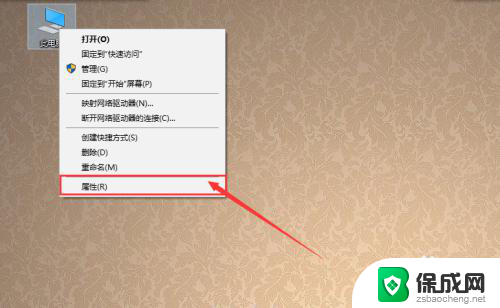
2、然后,点击左侧的【高级系统设置】。
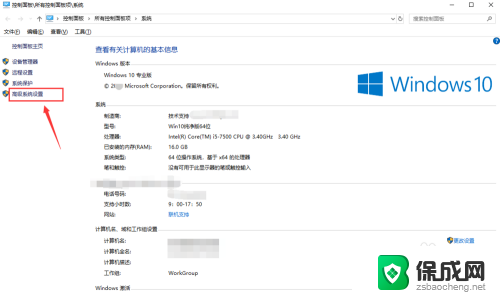
3、打开【高级系统设置】窗口,切换到【高级】选项卡。单击“启动和故障恢复”的“设置”按钮。如图所示。
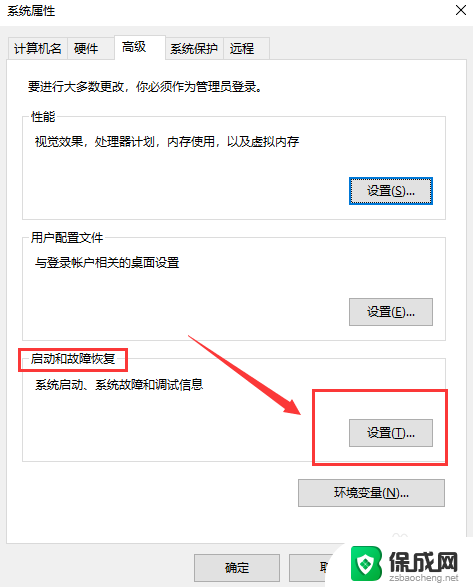
4、在“系统失败”选项下将【自动重新启动】的复选框去掉,也就是去掉勾。然后点击“确定”按钮,使系统设置生效。
然后关闭电脑,看看是否还会自动重启。
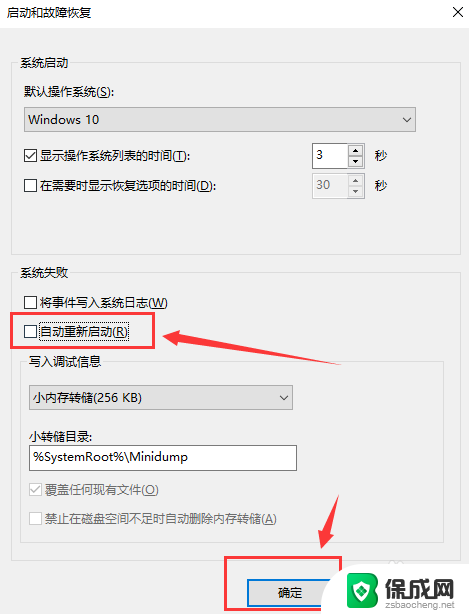
以上就是电脑关机后自动重启的全部内容,如果你也遇到了相同的问题,可以参考本文中介绍的步骤来修复,希望对大家有所帮助。
电脑关机了又自动重启 Win10系统关机后自动重启怎么解决问题相关教程
-
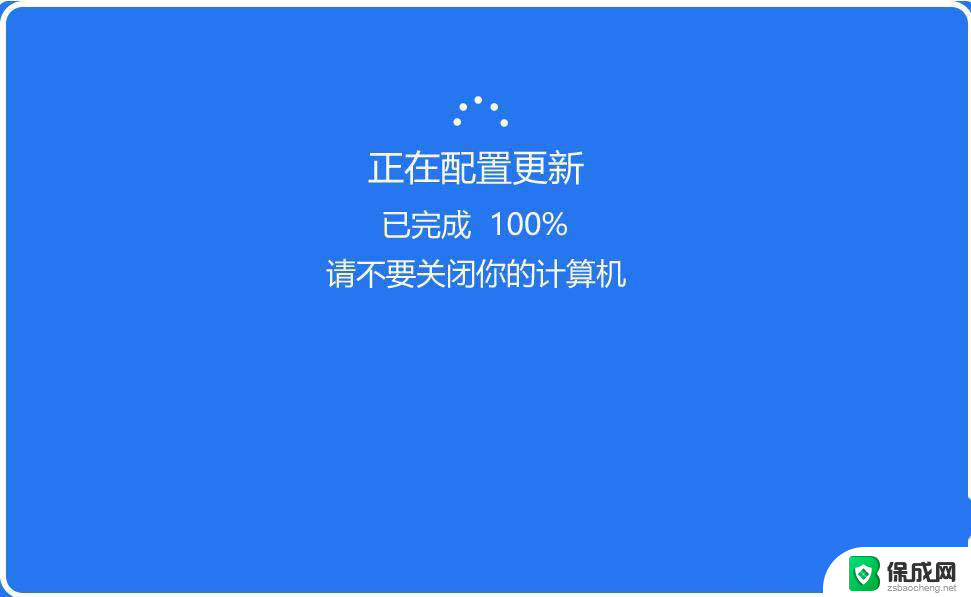 win10 关机后自动重启 电脑关机了又自动开机怎么解决
win10 关机后自动重启 电脑关机了又自动开机怎么解决2024-04-21
-
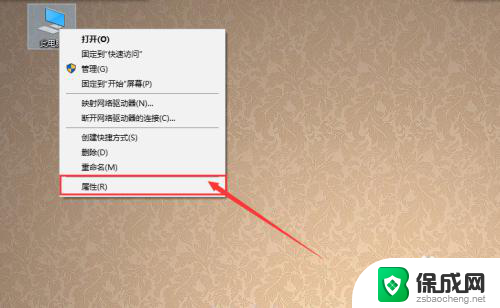 电脑关机后一直重启 Win10系统关机后自动重启怎么办
电脑关机后一直重启 Win10系统关机后自动重启怎么办2024-04-27
-
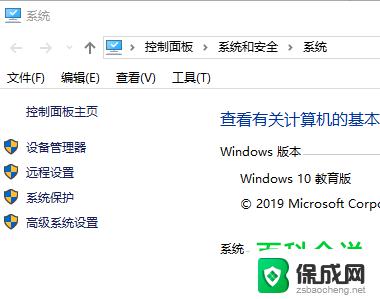 电脑关机后又自动开机怎么解决 win10电脑关机后又自动开机怎么办
电脑关机后又自动开机怎么解决 win10电脑关机后又自动开机怎么办2024-01-06
-
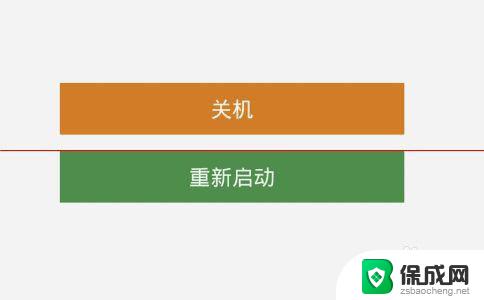 win10无法重启和关机 Win10电脑关机或重启不了的解决方法
win10无法重启和关机 Win10电脑关机或重启不了的解决方法2023-11-04
-
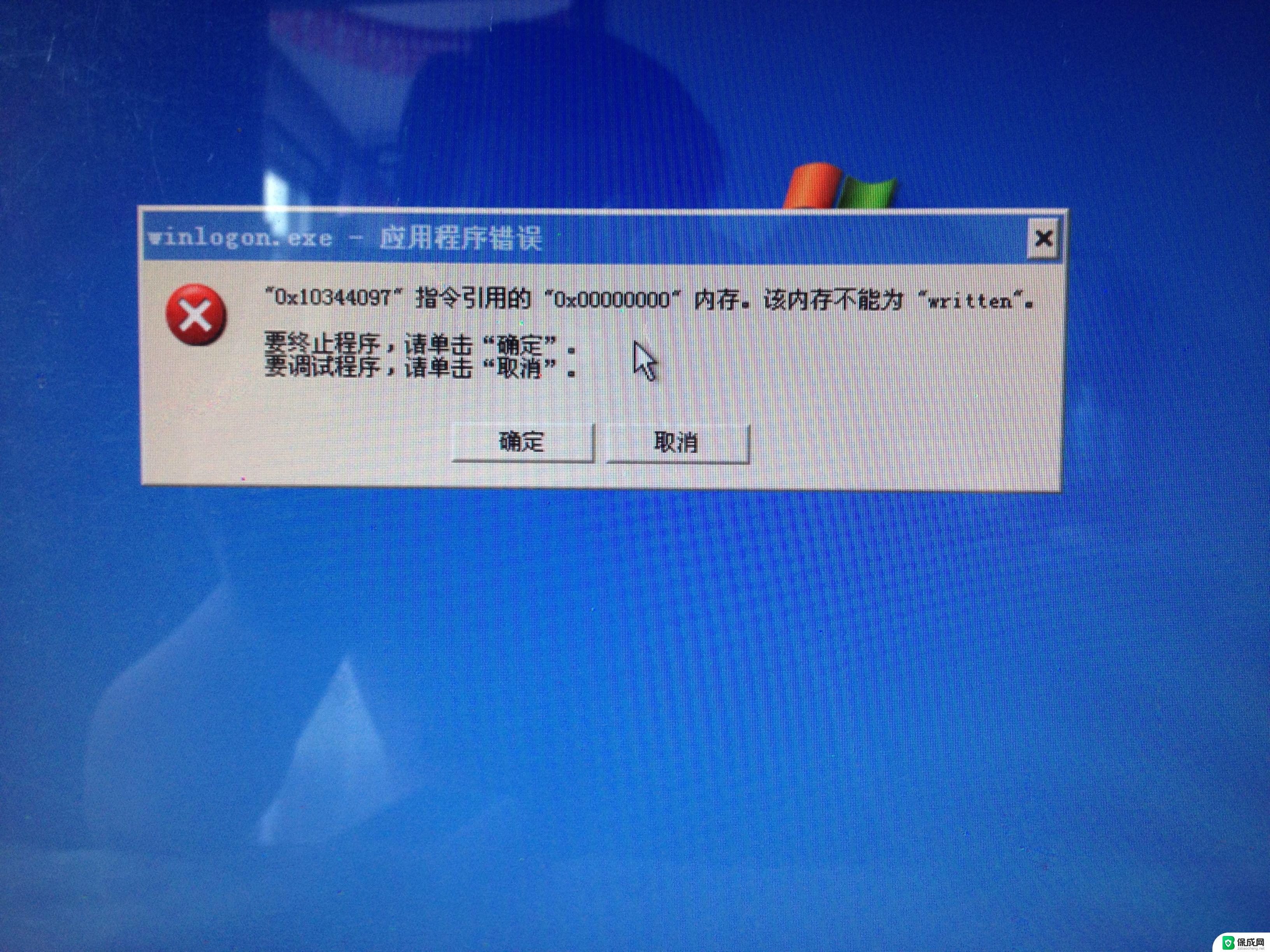 电脑关机后一直重启怎么回事 Win10关机变重启怎么办
电脑关机后一直重启怎么回事 Win10关机变重启怎么办2024-02-10
-
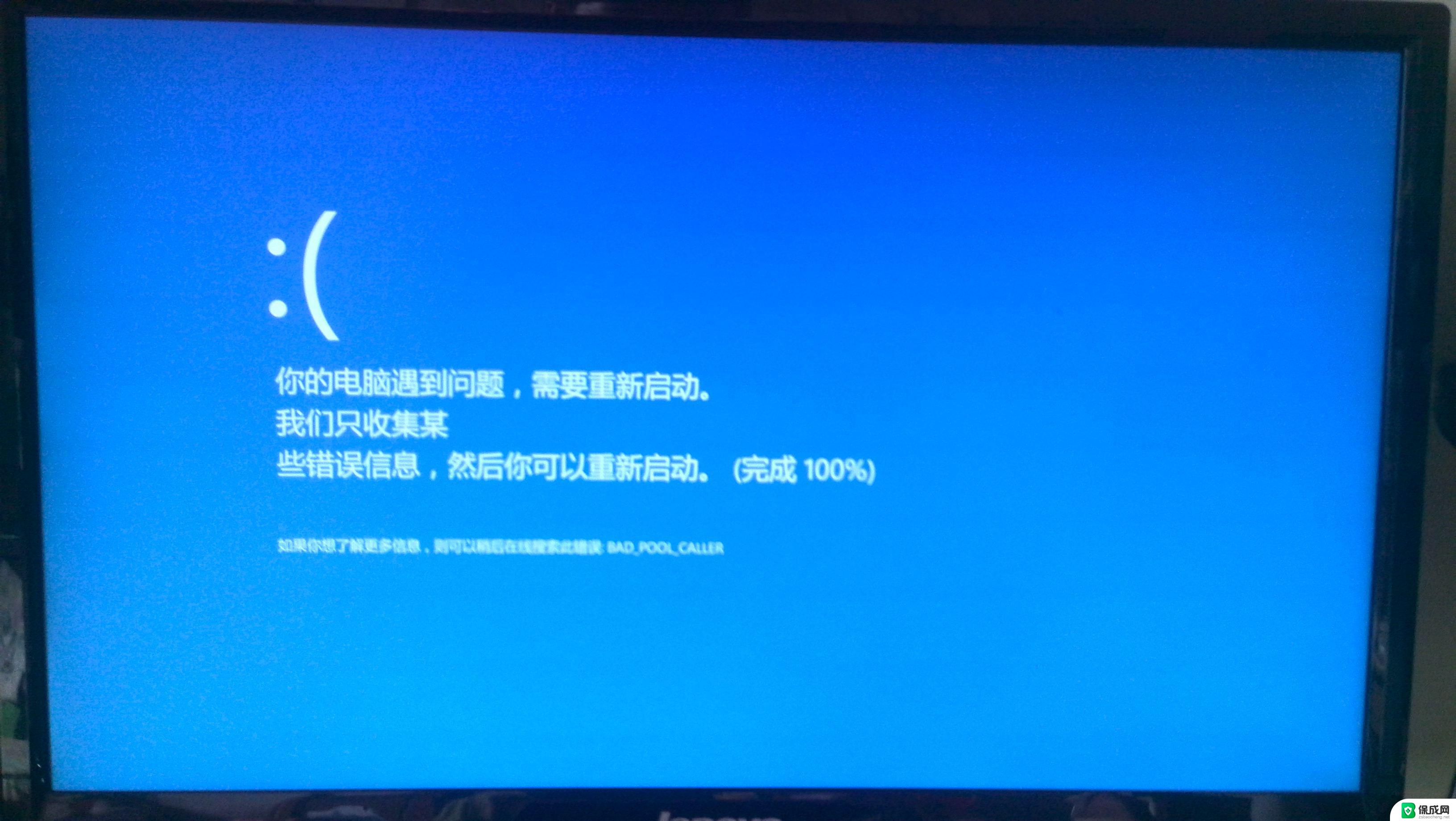
- 热点一开就自动关闭 Win10开启热点后自动关闭的解决方法
- 戴尔笔记本电脑蓝屏自动重启 dell戴尔win10蓝屏重启问题解决方法
- windows10怎么取消开机自动启动 Win10如何关闭开机自启动项
- win10怎么关闭启动项 关闭Win10开机自动启动项的方法
- 电脑怎么样添加打印机 Win10正式版如何添加打印机驱动
- 0xc0000225 win10 修复 Windows 10 错误代码0xC0000225修复方法
- 如何关闭onedrive开机启动 Win10如何关闭OneDrive开机自启动
- 电脑音响可以连蓝牙吗 win10 台式电脑如何设置蓝牙音箱
- win10删除输入法语言 windows 10 系统删除输入法的步骤
- 任务管理器 黑屏 Win10任务管理器结束任务后黑屏解决方法
win10系统教程推荐
- 1 电脑怎么样添加打印机 Win10正式版如何添加打印机驱动
- 2 磁盘加锁怎么解除 Windows10系统磁盘加密解密设置方法
- 3 扬声器在哪打开 Windows10怎么检测扬声器问题
- 4 windows10u盘启动设置 win10电脑设置U盘启动方法
- 5 游戏系统老电脑兼容性 win10老游戏兼容性设置方法
- 6 怎么通过ip地址访问共享文件夹 win10共享文件夹访问速度慢怎么办
- 7 win10自带杀毒软件如何打开 win10自带杀毒软件如何使用
- 8 闹钟怎么设置音乐铃声 win10电脑更换闹钟铃声方法
- 9 window10屏幕保护怎么设置 电脑屏幕屏保设置方法
- 10 win10打印背景颜色和图像 win10打印网页时怎样设置背景颜色和图像